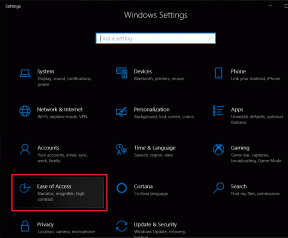Perbaiki kesalahan Kelas Tidak Terdaftar di Windows 10
Bermacam Macam / / November 28, 2021
Kesalahan Windows 10 Class Not Registered umumnya dikaitkan dengan aplikasi atau program yang file DLL-nya tidak terdaftar. Oleh karena itu, ketika Anda mencoba membuka aplikasi atau program tertentu, Anda akan melihat kotak pop dengan kesalahan "Kelas Tidak Terdaftar."

Ketika file DLL program yang tidak terdaftar dipanggil, windows tidak dapat menautkan file ke program, sehingga menyebabkan kesalahan Kelas Tidak Terdaftar. Masalah ini biasanya terjadi pada browser Windows Explorer dan Microsoft Edge, tetapi tidak terbatas. Mari kita lihat caranya perbaiki kesalahan Kelas Tidak Terdaftar di Windows 10 tanpa membuang waktu.
Catatan: Sebelum membuat perubahan apa pun pada sistem Anda, pastikan untuk membuat titik pemulihan.
Isi
- Perbaiki kesalahan Kelas Tidak Terdaftar di Windows 10 [ASK]
- Metode 1: Jalankan SFC (Pemeriksa Berkas Sistem)
- Metode 2: Jalankan DISM
- Metode 3: Mulai Layanan Kolektor ETW Internet Explorer
- Metode 4: Perbaiki kesalahan DCOM (Distributed Component Object Model)
- Metode 5: Daftar Ulang Aplikasi Windows Store
- Metode 6: Daftarkan Ulang file .dll Windows
- Metode 7: Hapus Microsoft sebagai Browser Default
- Metode 8: Buat Akun Pengguna Baru
Perbaiki kesalahan Kelas Tidak Terdaftar di Windows 10 [ASK]
Metode 1: Jalankan SFC (Pemeriksa Berkas Sistem)
1. Tekan Tombol Windows + X lalu pilih Prompt Perintah (Admin).

2. Ketik yang berikut di cmd dan tekan enter:
sfc /scannow

3. Biarkan proses selesai, lalu reboot PC Anda.
Metode 2: Jalankan DISM
1. Tekan Tombol Windows + X lalu pilih Prompt Perintah (Admin).
2. Ketik perintah berikut di cmd dan tekan Enter setelah masing-masing:
DISM /Online /Cleanup-Image /CheckHealth. DISM /Online /Cleanup-Image /RestoreHealth

3. Mulai ulang PC Anda untuk menerapkan perubahan dan lihat apakah Anda dapat Perbaiki kesalahan Kelas Tidak Terdaftar di Windows 10.
Metode 3: Mulai Layanan Kolektor ETW Internet Explorer
1. Tekan Tombol Windows + R, lalu ketik “services.msc” dan tekan Enter untuk membuka layanan Windows.

2. Gulir ke bawah sampai Anda menemukan Layanan Kolektor ETW Internet Explorer.
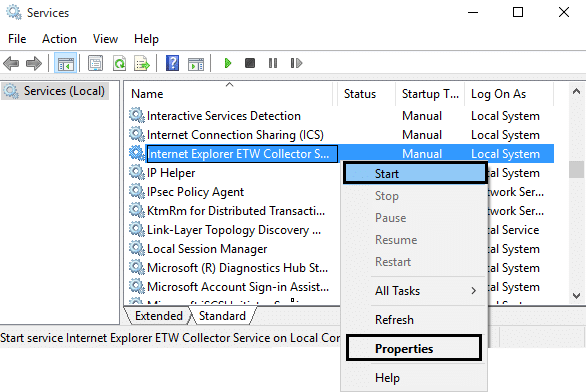
3. Klik kanan padanya dan pilih Properti, pastikan jenis startup-nya disetel ke Otomatis.
4. Sekali lagi, klik kanan padanya dan pilih Awal.
5. Periksa apakah Anda bisa Perbaiki kesalahan Kelas Tidak Terdaftar di Windows 10; jika tidak, maka lanjutkan dengan metode berikutnya.
Metode 4: Perbaiki DCOM (Model Objek Komponen Terdistribusi) kesalahan
1. Tekan Tombol Windows + R, lalu ketik “dcomcnfg” dan tekan enter untuk membuka Layanan Komponen.
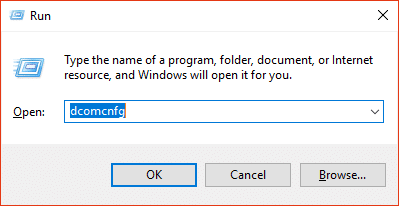
2. Selanjutnya, Dari panel kiri, navigasikan ke Layanan Komponen>Komputer>Komputer Saya>Konfigurasi DCOM.
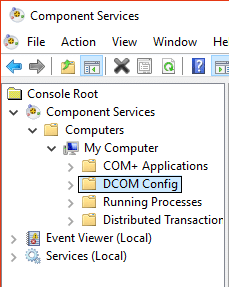
3. Jika meminta Anda untuk mendaftarkan salah satu komponen, klik Ya.
Catatan: Ini dapat terjadi beberapa kali tergantung pada Komponen yang tidak terdaftar.
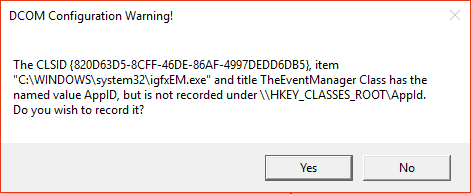
4. Tutup semuanya dan restart PC Anda.
Metode 5: Daftar Ulang Aplikasi Windows Store
1. Jenis PowerShell di pencarian Windows, lalu klik kanan padanya dan pilih Jalankan sebagai administrator.

2. Ketik perintah berikut di PowerShell dan tekan Enter:
Dapatkan-AppXPackage | Foreach {Add-AppxPackage -DisableDevelopmentMode -Register "$($_.InstallLocation)\AppXManifest.xml"}

3. Ini akan daftarkan ulang aplikasi toko Windows.
4. Mulai ulang PC Anda dan lihat apakah Anda bisa Perbaiki kesalahan Kelas Tidak Terdaftar di Windows 10.
Metode 6: Daftarkan Ulang file .dll Windows
1. Tekan Tombol Windows + X lalu pilih Prompt Perintah (Admin).

2. Ketik perintah berikut di cmd dan tekan Enter setelah masing-masing:
UNTUK /R C:\ %G IN (*.dll) LAKUKAN "%systemroot%\system32\regsvr32.exe" /s "%G"regsvr32 ExplorerFrame.dll

3. Ini akan mencari semua .dll file dan akan daftar ulang mereka dengan regsvr memerintah.
4. Reboot PC Anda untuk menerapkan perubahan.
Metode 7: Hapus Microsoft sebagai Browser Default
1. Navigasi ke Pengaturan> Sistem> Aplikasi default.
2. Di bawah browser Web, ubah Microsoft Edge menjadi Internet Explorer atau Google Chrome.
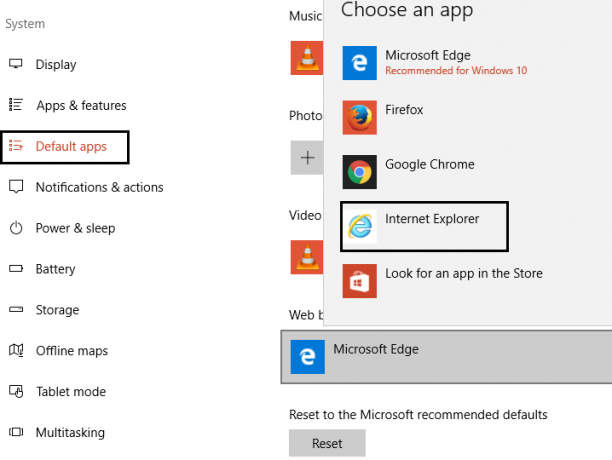
3. Mulai ulang PC Anda.
Metode 8: Buat Akun Pengguna Baru
1. Tekan Tombol Windows + I untuk membuka Pengaturan lalu klik Akun.

2. Klik pada Tab Keluarga & orang lain di menu sebelah kiri dan klik Tambahkan orang lain ke PC ini di bawah orang lain.

3. Klik Saya tidak memiliki informasi masuk orang ini di dasar.

4. Pilih Tambahkan pengguna tanpa akun Microsoft di dasar.

5. Sekarang, ketik nama pengguna dan kata sandid untuk akun baru dan klik Lanjut.

Itu dia; kamu telah berhasil Perbaiki kesalahan Kelas Tidak Terdaftar di Windows 10 tetapi jika Anda masih memiliki pertanyaan tentang panduan ini, silakan tanyakan di bagian komentar.